راه های مختلفی برای گوش دادن به پادکست ها در بلندگوی هوشمند آمازون وجود دارد. ما به شما نشان خواهیم داد که چگونه.
پادکست یکی از راههای اصلی است که بسیاری از ما جدیدترین بحثهای عمیق را درباره موضوعاتی که بیشتر به آن علاقه داریم میشنویم. با مجموعه گسترده ای از پادکست ها در بازار امروز، آنها بخش اساسی از اکثر سرویس های پخش هستند.
آمازون متوجه این موضوع شده است و سخت کار کرده است تا پخش پادکست را تا حد امکان بدون مشکل با الکسا انجام دهد. با چندین گزینه برای انتخاب، هر کسی می تواند پادکست بازی کند، حتی بدون اشتراک.
ما مراحل دقیقی را که برای راهاندازی و شروع پخش پادکست با دستگاه الکسا نیاز دارید، به شما ارائه میکنیم.
ارائه دهنده پادکست معمولی خود را وصل کنید
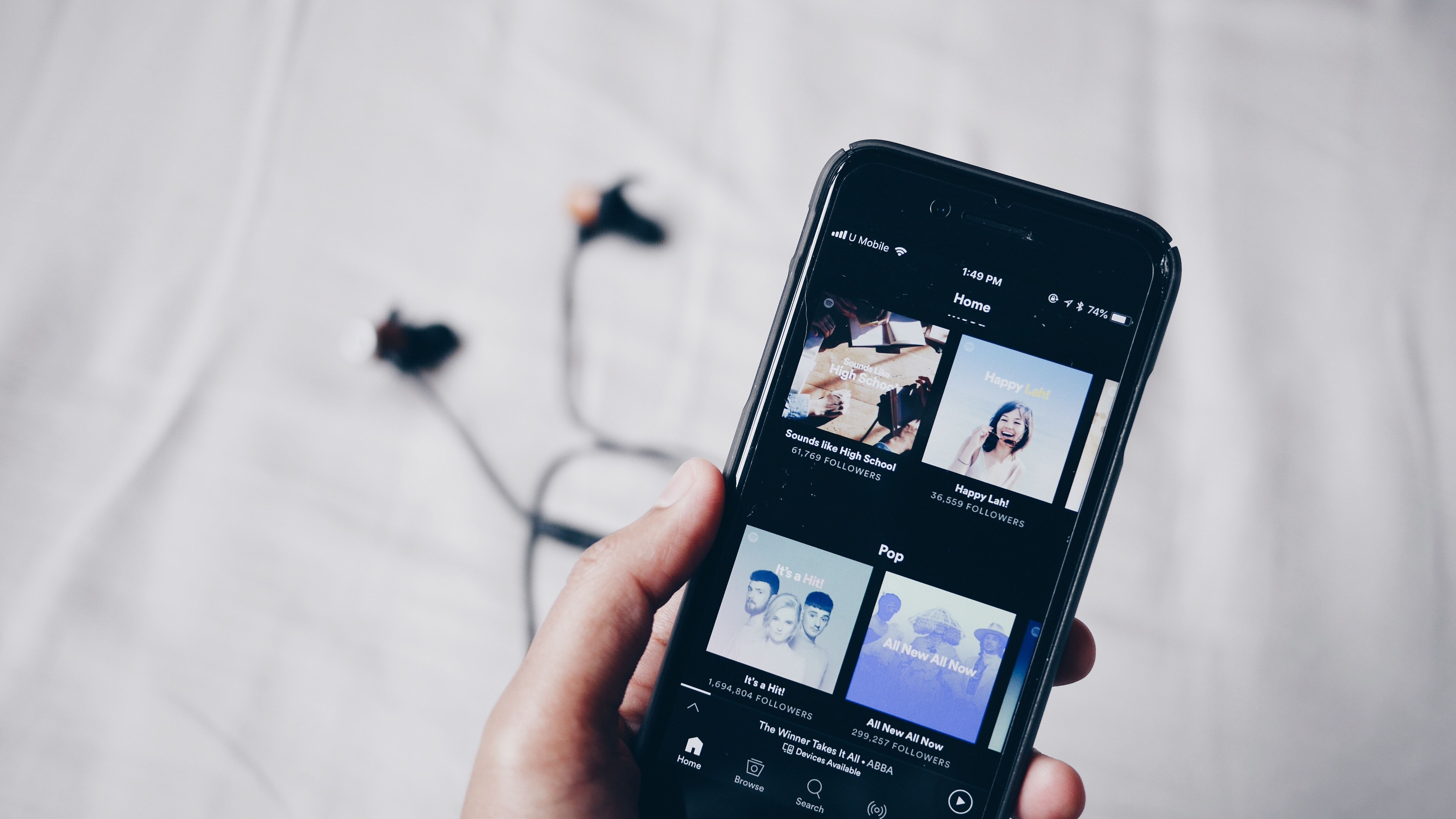
هر دستگاه الکسا به ردیف اشتراک رایگان آمازون موزیک دسترسی دارد. انتخاب موسیقی آن نسبتاً محدود است، اما کتابخانه پادکست آن مملو از نمایش هایی است که اغلب در پلتفرم های مبتنی بر اشتراک می بینید.
نمایشهای اصلی و انحصاری محبوب آمازون مانند پادکست موسیقی واقعی جنایت-مقابله Disgraceland و How I Built This، نمایشی که داستانهای برخی از معروفترین شرکتهای جهان را ارائه میدهد و با برخی از انحصاریهای موجود در پلتفرمهای دیگر مانند Spotify رقابت میکند. یا Apple Music
به همین دلیل، از نظر فنی نیازی به پیوند دادن یک سرویس اضافی نیست، زیرا احتمال زیادی وجود دارد که پادکست مورد علاقه شما از قبل در آن وجود داشته باشد. بهطور پیشفرض، پادکستها از طریق Amazon Music بدون نیاز به تنظیم Amazon Music پخش میشوند. بنابراین، برای مثال، میتوانید بگویید «الکسا، سرزمین رسوایی را بازی کن» و الکسا پخش آخرین قسمت را آغاز میکند. میتوانید انتخابشده را در بخش پادکست آمازون موزیک مرور کنید.
با این حال، اگر سرویس استریم انتخابی شما دارای یک انحصاری است که می خواهید به آن گوش دهید، یا به سادگی پلتفرم دیگری را ترجیح می دهید، باید سرویس خود را با الکسا پیوند دهید. در اینجا چگونگی آن است.
پیوند یک سرویس
در این مثال، ما از پادکست های اپل استفاده خواهیم کرد. اما، مهم نیست که کدام پلتفرم را راهاندازی میکنید، فرآیند عملاً یکسان است.
برای شروع، باید مهارت را فعال کنید:
- برنامه الکسا را باز کنید (برای iOS و اندروید موجود است) و به تب More بروید.
- روی تنظیمات ضربه بزنید.
- Music & Podcasts را پیدا کرده و انتخاب کنید.
- لینک سرویس جدید را فشار دهید.
- روی سرویس پادکست دلخواه خود ضربه بزنید.
- پس از نمایش صفحه مهارت، Enable To Use را انتخاب کنید.
اکنون که مهارت فعال شده است، باید یک حساب کاربری را پیوند دهیم:
- روی تنظیمات در صفحه مهارت پادکست ضربه بزنید.
- روی پیوند حساب کلیک کنید.
- اکنون، دستورالعملهای روی صفحه را دنبال کنید تا به حساب خود وارد شوید و درخواستهای مجوز را بدهید.
- اکنون حساب شما با مهارت مرتبط شده است. روی بستن ضربه بزنید.
به اندازه کافی سرراست، درست است؟ خوب، اگر می خواهید یک پادکست پخش کنید، فقط باید بگویید: “Alexa, play (نام پادکست) در (سرویس)”. به عنوان مثال، ممکن است بگوییم “الکسا، نمایش تیم فریس را در پادکست های اپل پخش کن.”
اگر میخواهید کارها را ساده کنید، میتوانید با تنظیم یک پلتفرم پادکست پیشفرض، از تعیین سرویس صرفنظر کنید.
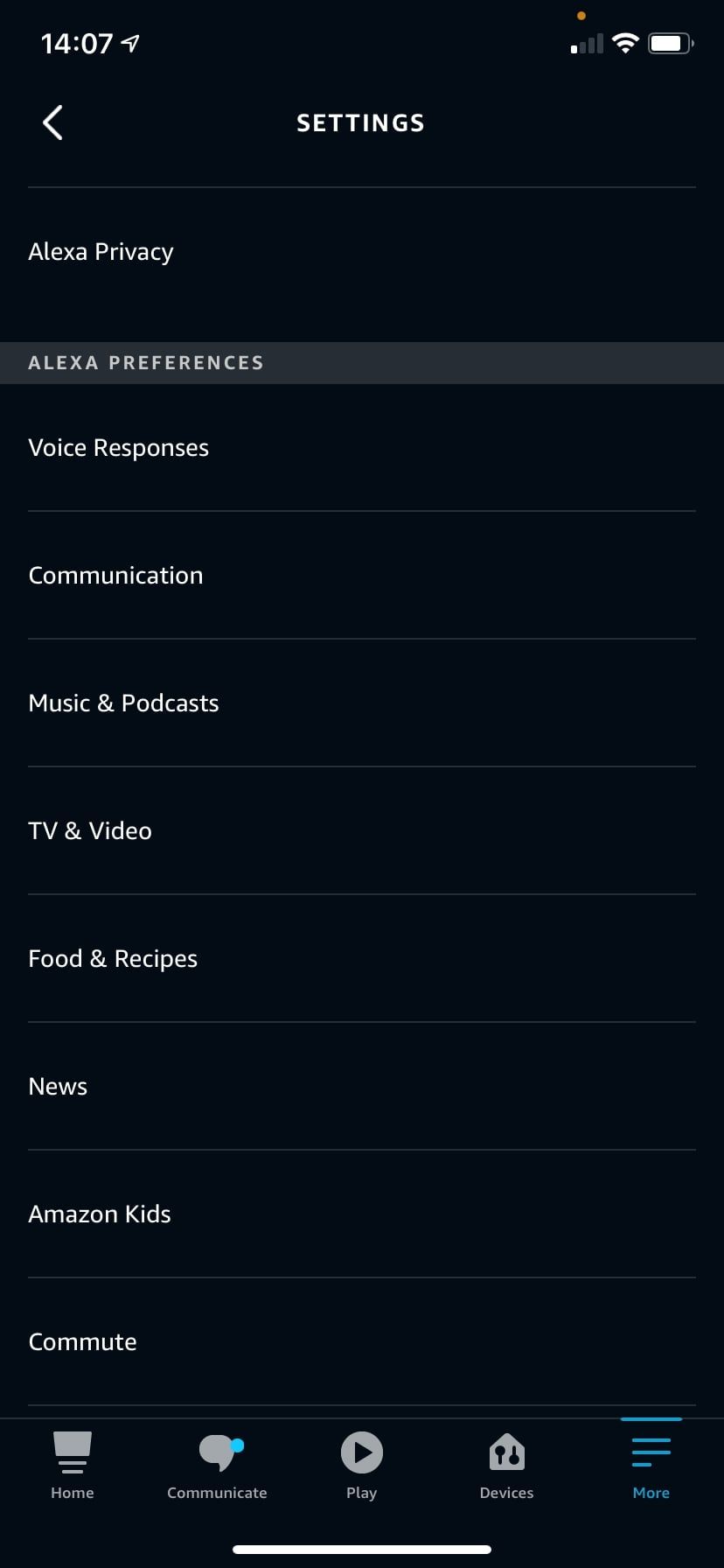
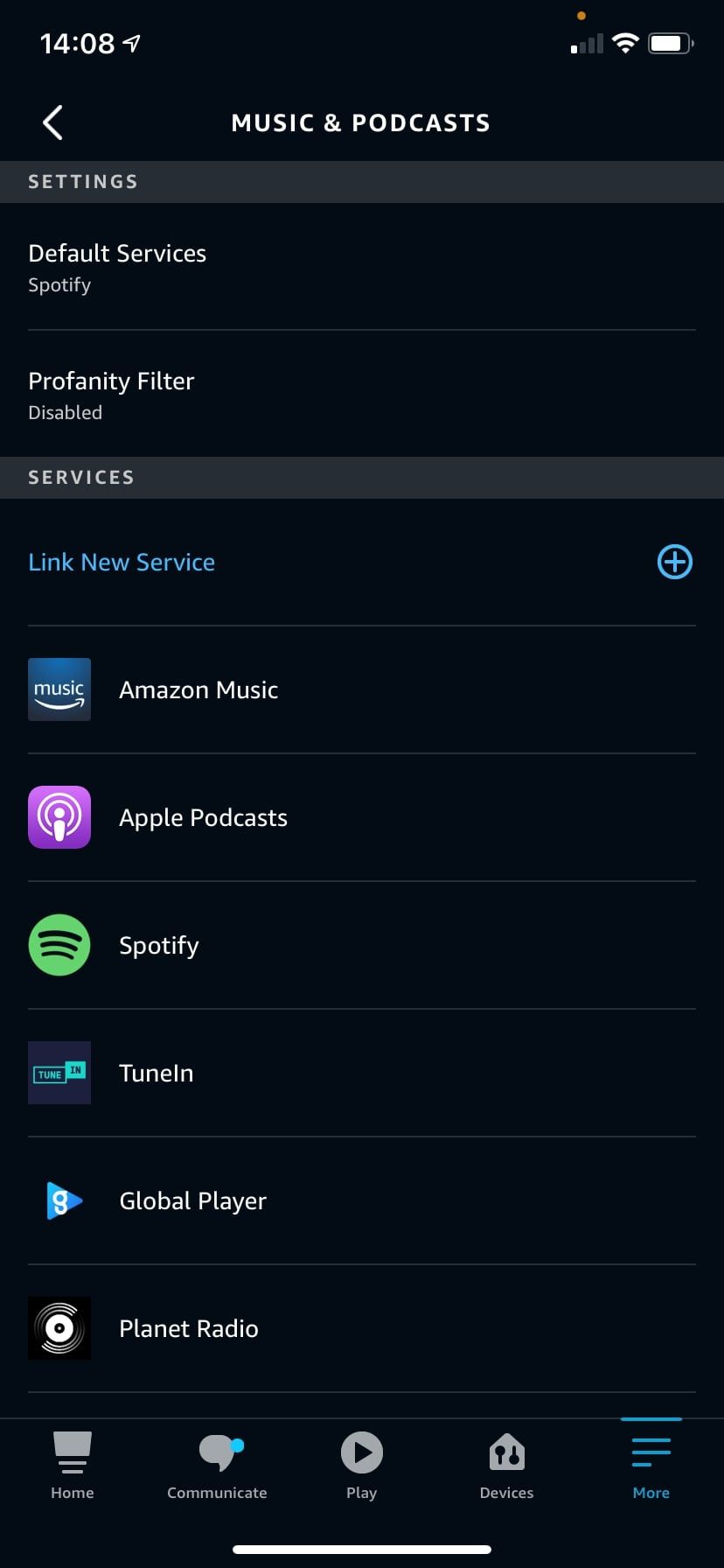
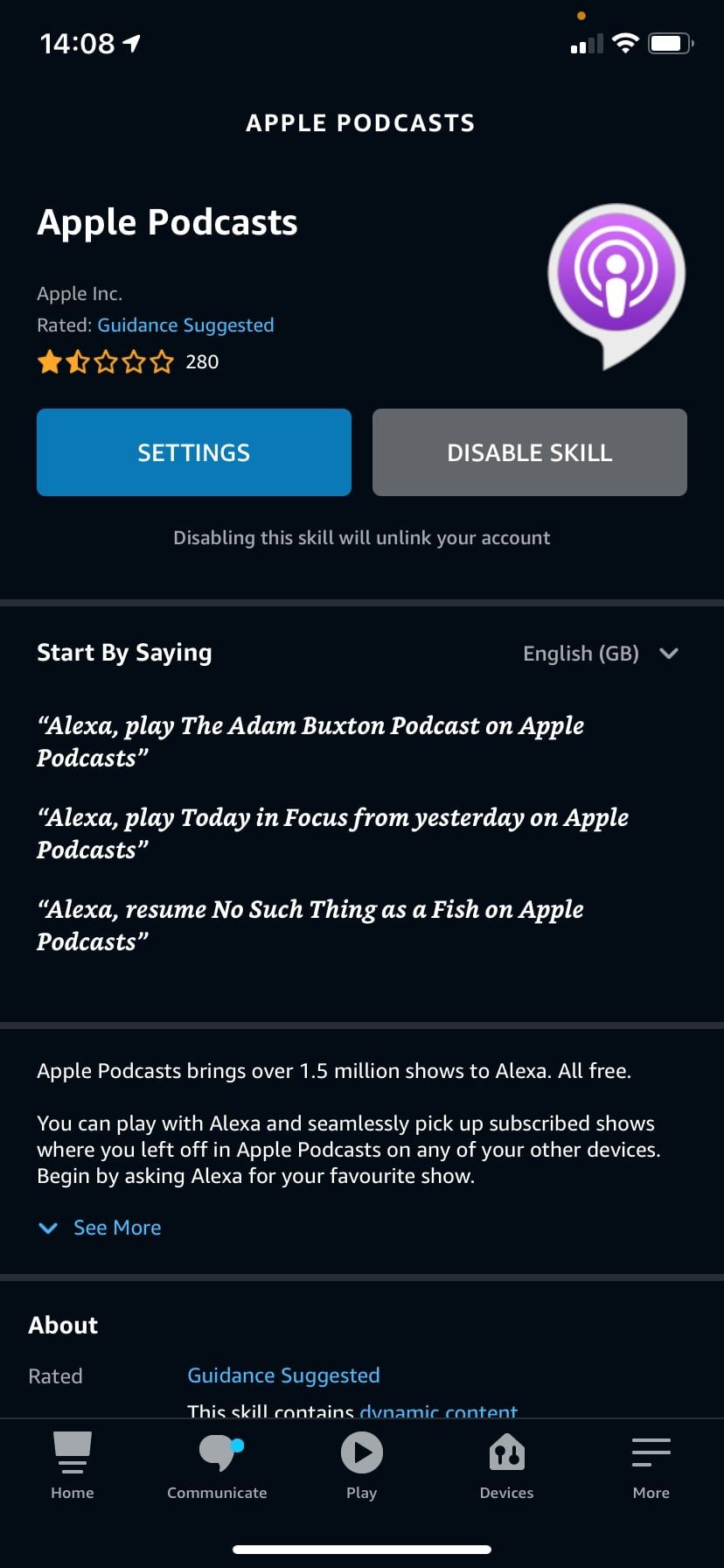
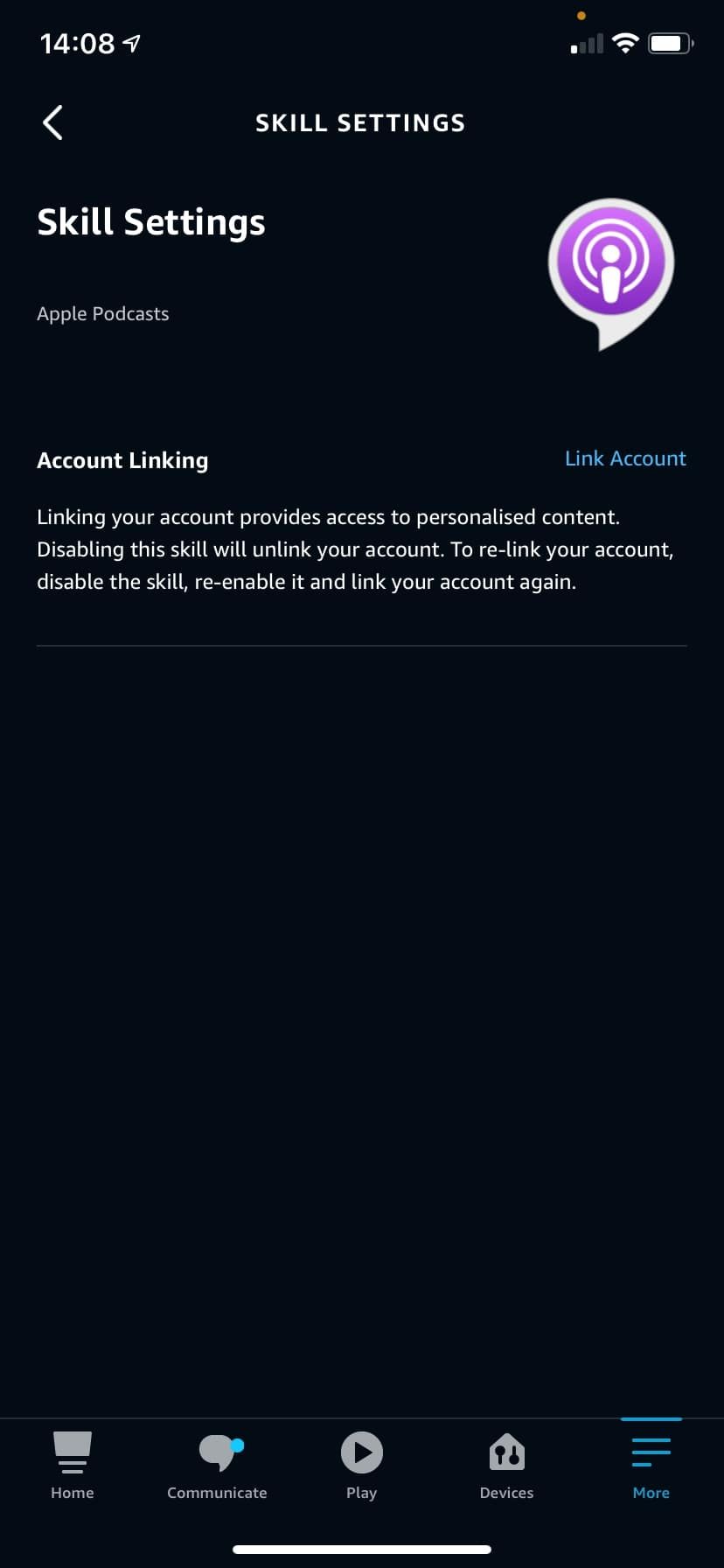
یک سرویس پیش فرض را تنظیم کنید
برای اینکه الکسا پلتفرم مورد علاقه شما را برای پخش پادکست به طور پیش فرض انتخاب کند، این مراحل را دنبال کنید:
- اپلیکیشن الکسا را باز کنید و به تب More بروید.
- روی تنظیمات ضربه بزنید.
- Music & Podcasts را پیدا کرده و انتخاب کنید.
- در بالای لیست، Default Services را فشار دهید.
- اکنون روی قسمت پادکست در پایین ضربه بزنید و سرویس انتخابی خود را انتخاب کنید.
اکنون، اگر دستورات مربوط به پادکست را بدهید، مستقیماً به پلتفرم شما میروند. برای مثال، اکنون میتوانید بگویید «الکسا، نمایش تیم فریس را بازی کن» و از پادکستهای اپل برای پخش آخرین قسمت استفاده میکند.
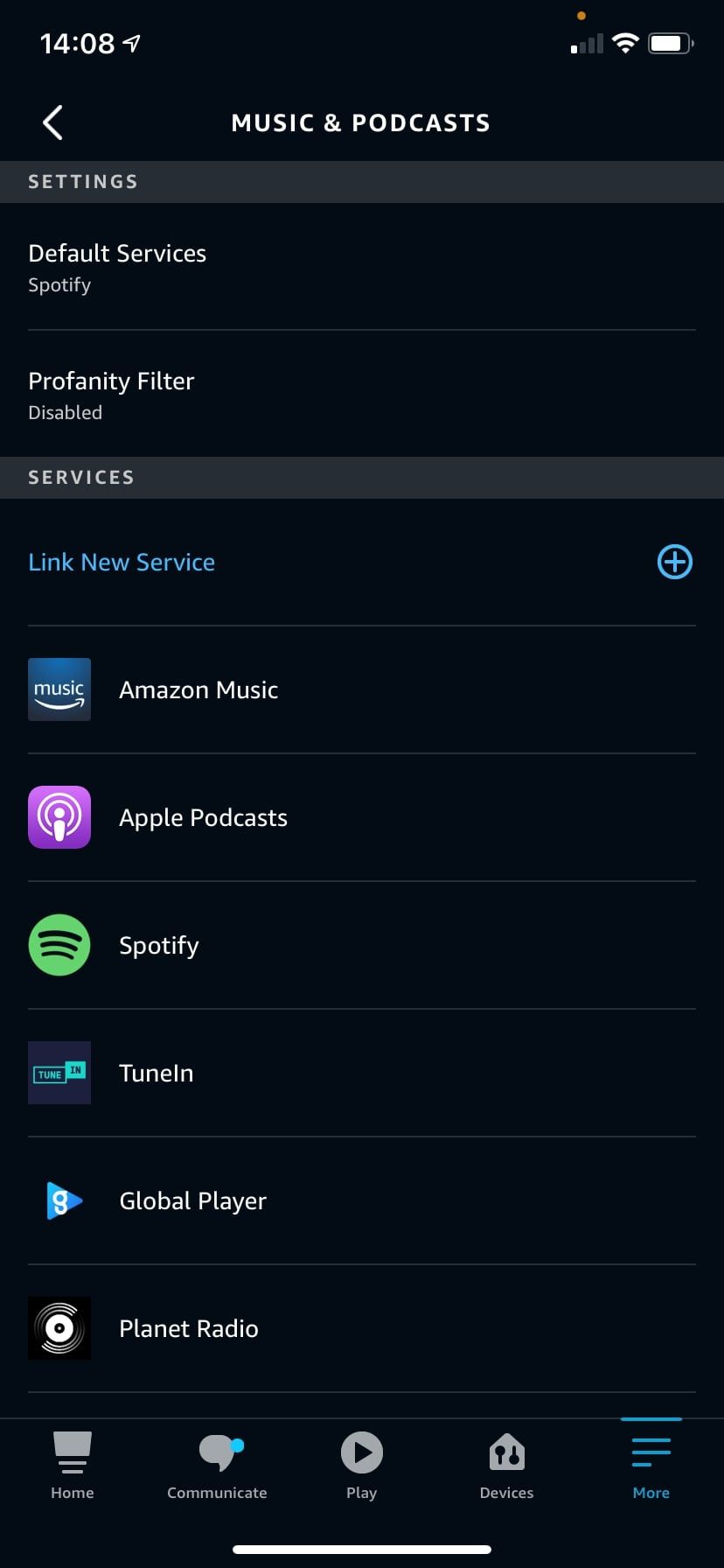
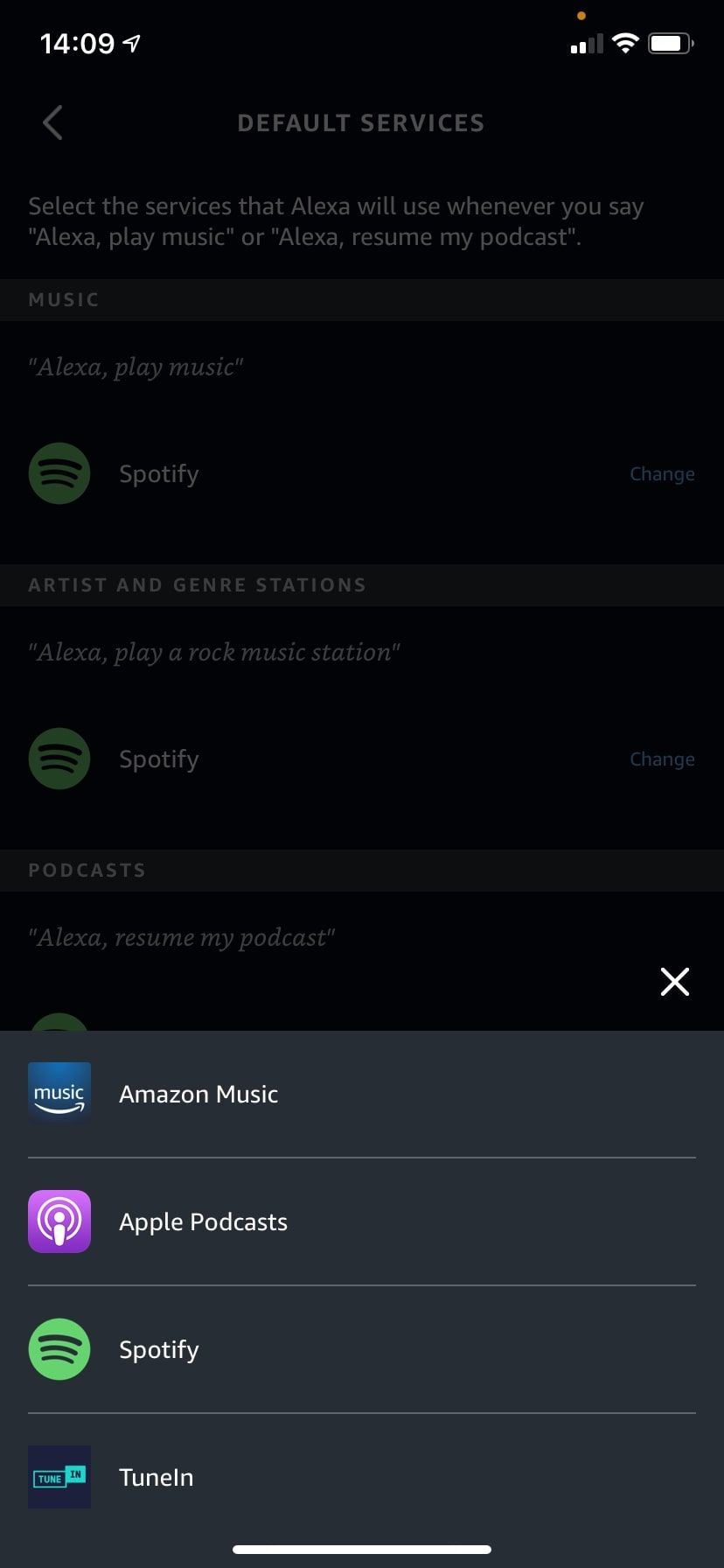
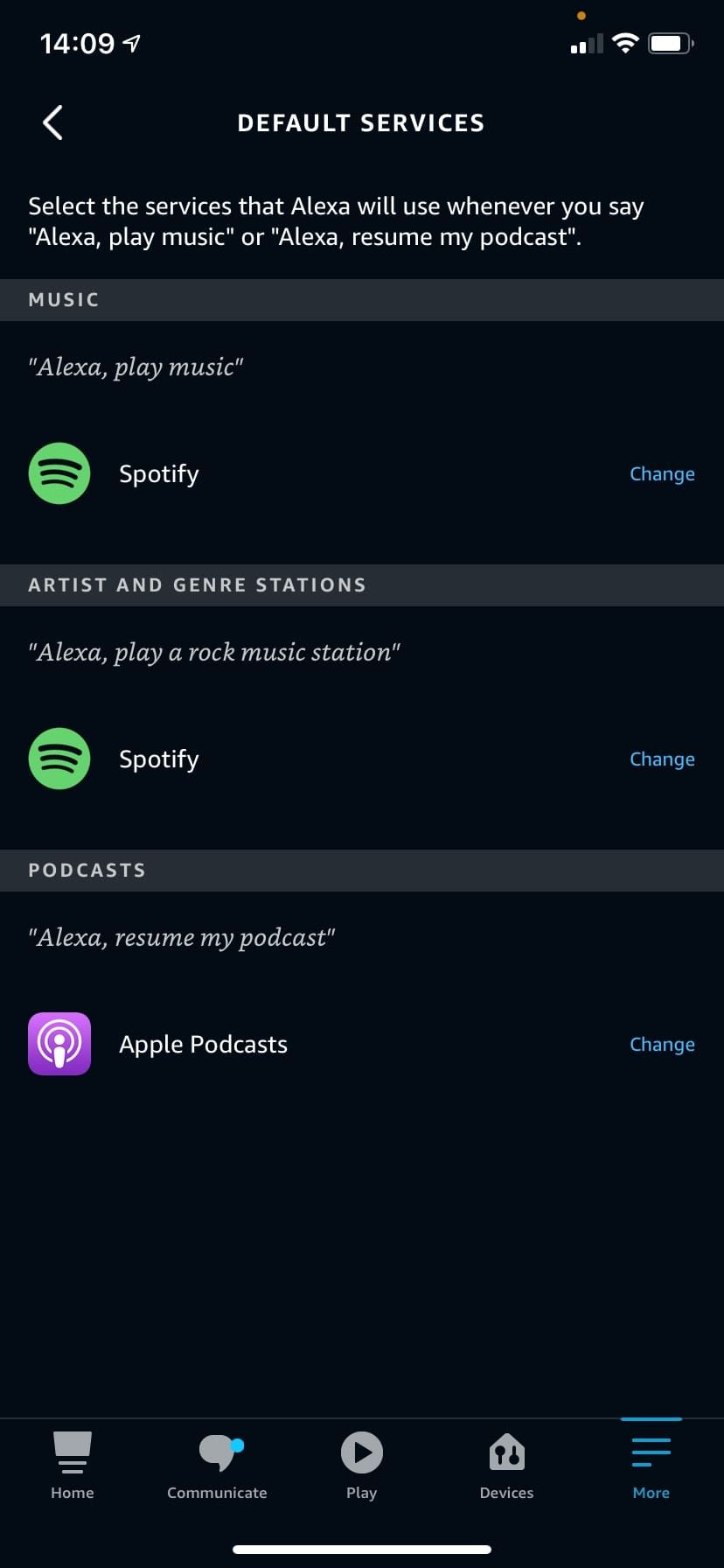
پادکست های خود را مدیریت کنید
استفاده از صدای خود برای مدیریت پادکست ها با الکسا بسیار شهودی است. در اینجا لیستی از دستورات الکسا وجود دارد که می توانید از آنها برای آسان کردن پیمایش پادکست ها استفاده کنید:
- “Alexa, play (نام پادکست).”
- “الکسا، پادکست را مکث کن.”
- “الکسا، پادکست پخش کن.”
- “الکسا، قسمت بعدی/قبلی را پخش کن” (توجه: قسمت بعدی جدیدتر خواهد بود و بالعکس).
- “الکسا، سریع جلو/عقب x دقیقه.”
- “الکسا، به x دقیقه و y ثانیه بروید.”
- “الکسا، صدا را x% کم/بالا کنید.”
- “الکسا، پادکست را در x دقیقه متوقف کنید.”
اگر الکسا در درک درخواست شما مشکل دارد، اپلیکیشن الکسا میتواند برای بررسی قسمتهای خاصی از یک قسمت یا انتخاب قسمتها مفید باشد.
در برنامه الکسا، همچنین می توانید پادکست های اخیراً پخش شده خود را ببینید و بین قسمت ها جابجا شوید. با این حال، این ویژگی فقط برای پیمایش بسیار محدود مفید است: قسمتهای اخیراً پخششده ظاهر میشوند و میتوان آنها را پخش کرد و از آن رد شد، با قابلیت پرش به قسمت بعدی/قبلی. در حال حاضر نمیتوانید در نمایشهای پادکست مانند آنچه در پلتفرم بومی انجام میدهید پیمایش کنید.
برای انجام این کار، کافی است روی Play در نوار ابزار پایین ضربه بزنید، سپس پادکست خود و دستگاهی را که می خواهید روی آن پخش شود انتخاب کنید. اگر میخواهید یک پادکست در حال پخش را مدیریت کنید، روی نوار Now Playing درست بالای نوار ابزار پایین ضربه بزنید. در اینجا، میتوانید قسمت را تمیز کنید، پخش/مکث کنید، قسمتها را تصادفی کنید، به قسمت بعدی/قبلی بروید و سطح صدا را تنظیم کنید.
از مهارت اختصاصی پادکست استفاده کنید
اگر با هر یک از پلتفرم های موجود برای پیوند با الکسا مشکل دارید، چند گزینه وجود دارد.
TuneIn
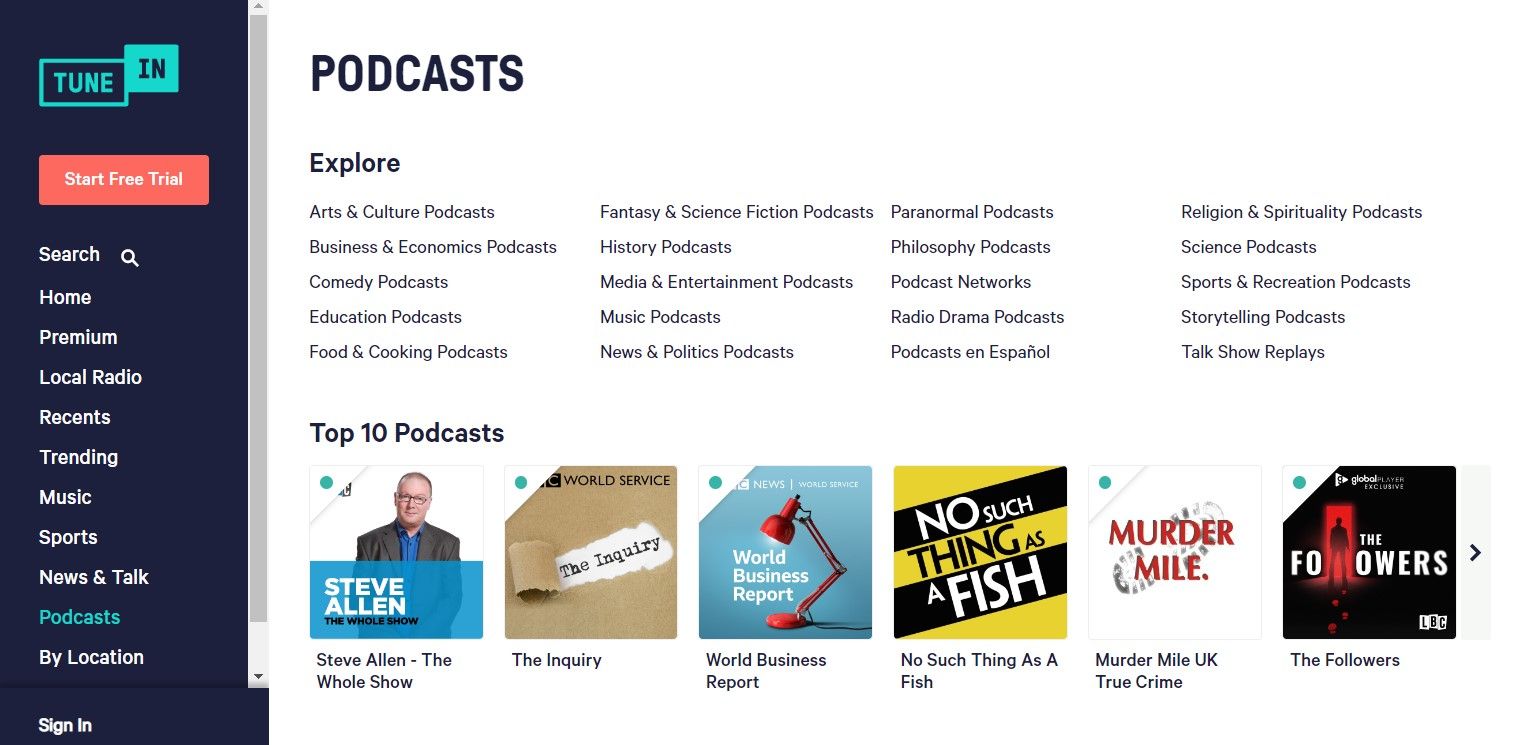
یکی دیگر از مهارتهای پیشفرض داخلی TuneIn است، پخشکننده رادیو و پادکست که بسته به درخواست شما و دستگاه شنود، گاهی اوقات از طریق آمازون موزیک استفاده میشود. به راحتی میتوانید پادکستها را مرور کنید و قسمتها را در برنامه الکسا با استفاده از TuneIn انتخاب کنید.
این انتخاب در مقایسه با آمازون موزیک نسبتاً محدود است، چه رسد به تیتانی مانند Spotify یا Apple Podcasts. با این حال، با پادکست هایی مانند Stuff You Should Know، Dateline NBC، و چند برنامه مختلف NPR، برنامه نویسی با کیفیتی وجود دارد.
دستورات صوتی برای مهارت TuneIn از همان قالب قبلی پیروی می کنند: فقط بگویید: “Alexa, play (نام پادکست) در TuneIn.”
برخی از کاربران گزارش می دهند که مشکلاتی در درخواست الکسا برای پخش قسمت های خاص با TuneIn دارند، بنابراین توصیه می شود در صورت بروز مشکل از برنامه الکسا استفاده کنید. برای دسترسی به کتابخانه TuneIn مراحل زیر را دنبال کنید:
- برنامه الکسا را باز کنید و به تب Play بروید.
- در کنار TuneIn Local Radio، روی Browse ضربه بزنید.
- می توانید ایستگاه های رادیویی محلی و 25 پادکست محبوب را در اینجا ببینید. همچنین می توانید با استفاده از نوار جستجو در بالا، نمایش را جستجو کنید.
- روی نمایشی که میخواهید گوش دهید، سپس روی قسمت ضربه بزنید.
- در نهایت، انتخاب کنید که میخواهید قسمت با چه دستگاهی پخش شود.

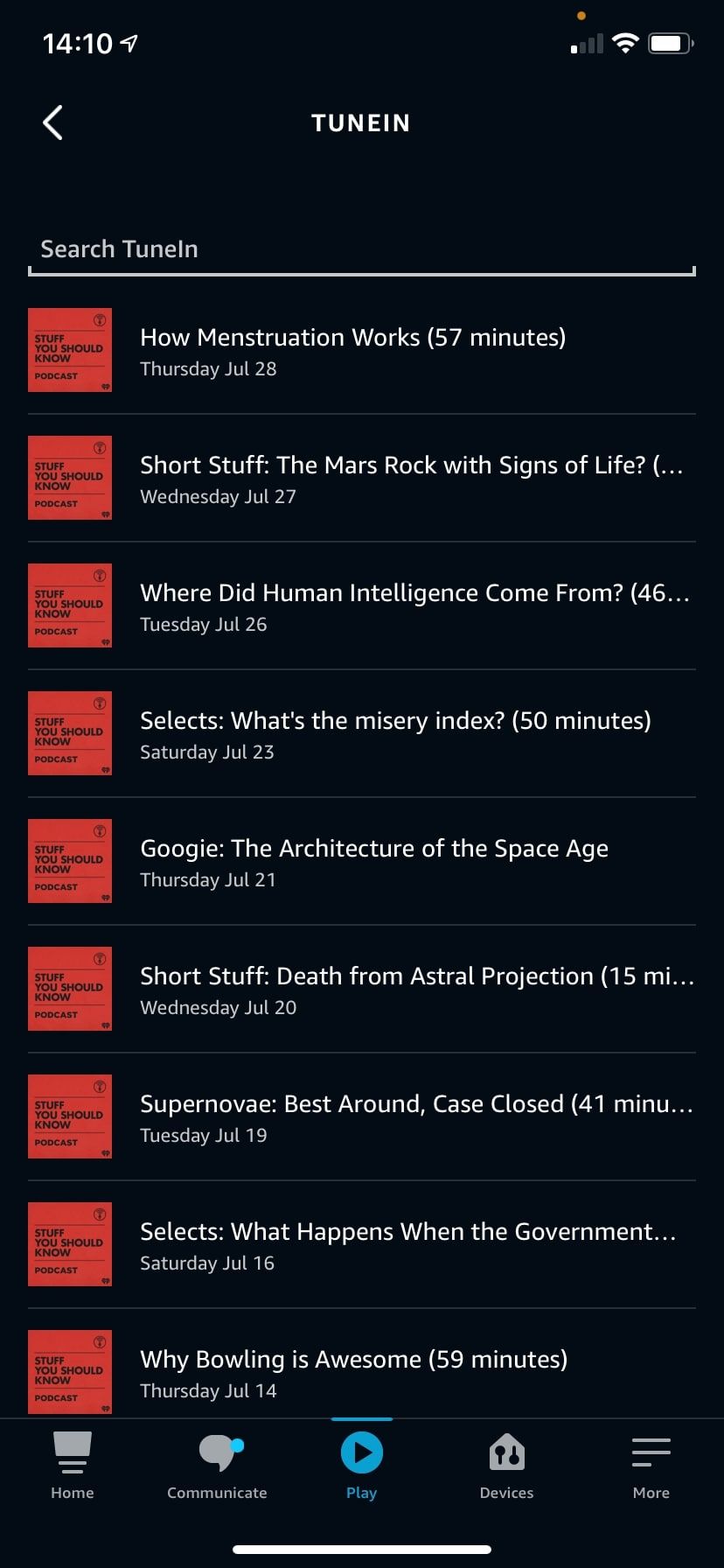
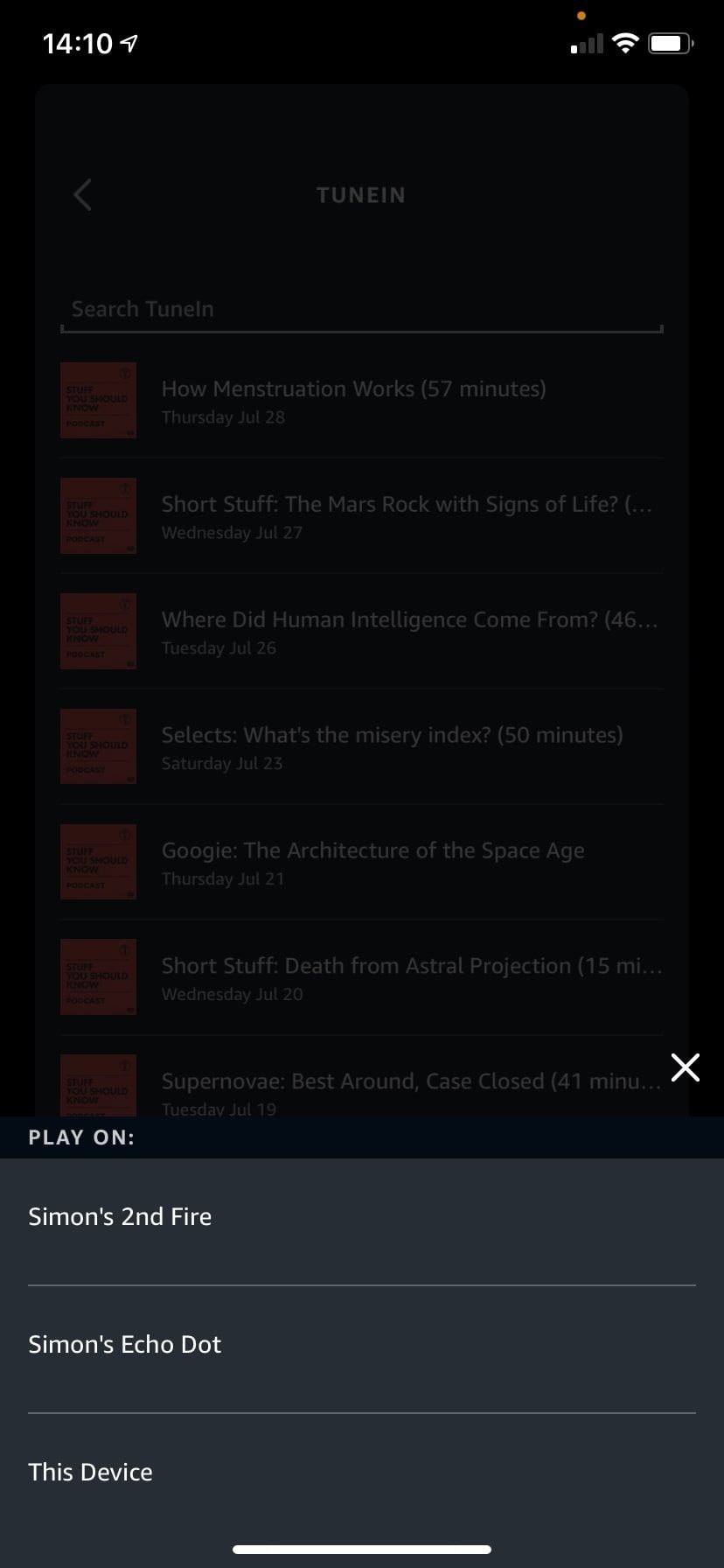
پاد من
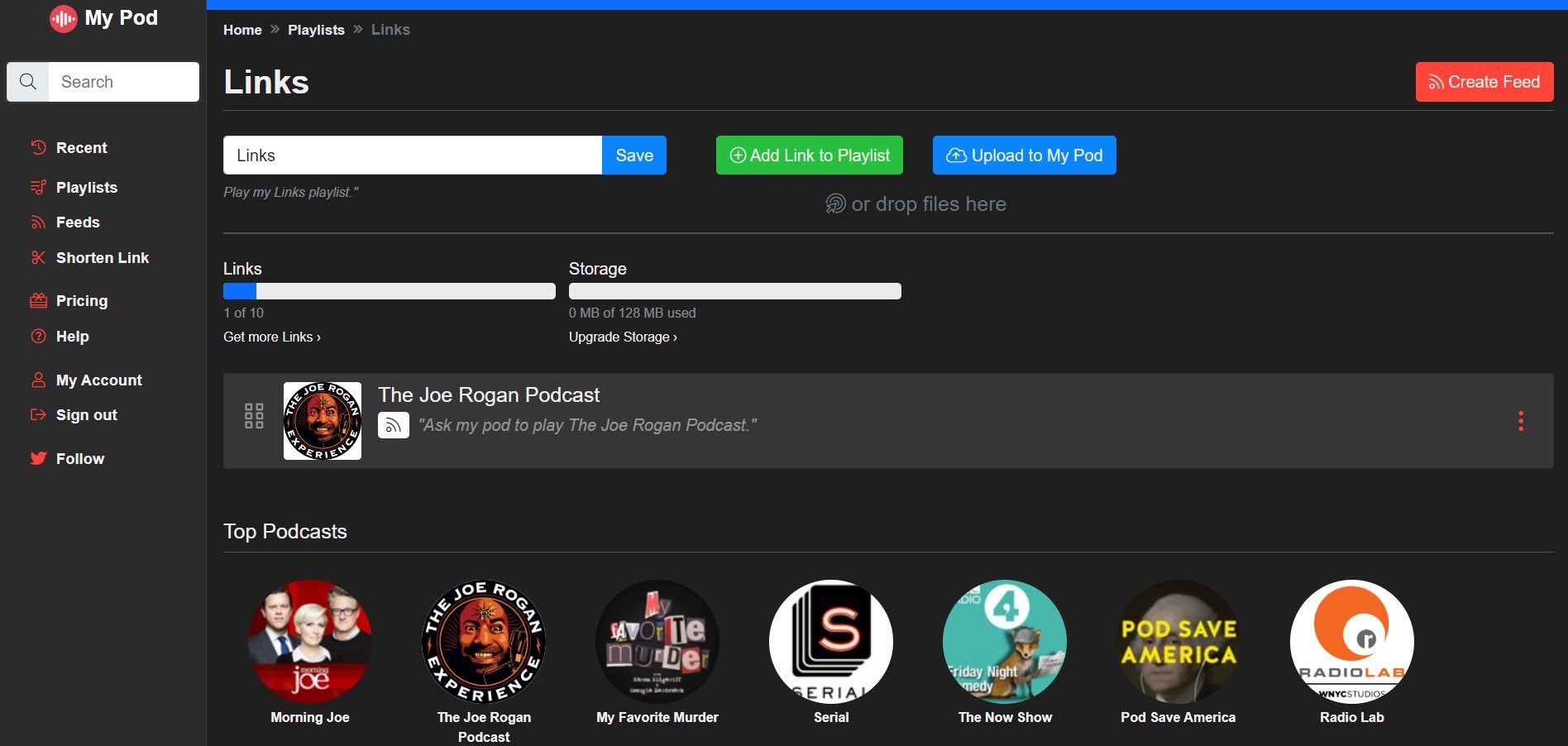
در حالی که TuneIn یک پخش کننده رادیویی و پادکست است که در ابتدا فقط برای ایستگاه های رادیویی ساخته شده بود، My Pod به صراحت برای پادکست ها ایجاد شد. همچنین دارای ویژگی های بسیار قدرتمندی است، مانند خواندن از فیدهای RSS، پیوندهای وب، و هر فایل MP3 که در وب سایت My Pod آپلود می کنید. اما در اینجا، کارهایی که می تواند با پادکست انجام دهد را پوشش خواهیم داد.
برای شروع باید این مهارت را در قسمت More > Skills & Games فعال کنید. پس از فعال کردن، دستورالعمل های روی صفحه را دنبال کنید تا حساب خود را پیوند دهید. پس از راهاندازی، میتوانید با گفتن «الکسا، از My Pod برای پخش (نام پادکست) بخواهید یک پادکست پخش کند. البته، میتوانید از الکسا نیز بخواهید که از قسمتها عبور کند، قسمت بعدی/قبلی را پخش کند و پخش را شروع/توقف کند. برای مرور کتابخانه، باید از وب سایت My Pod دیدن کنید.
My Pod همچنین می تواند آخرین/قدیمی ترین قسمت را در صورت درخواست پخش کند. بهعلاوه، اگر بگویید «الکسا، از پاد من بخواه تا (نام قسمت) را در (نام سریال) پخش کند» یا «الکسا، از پاد من بخواه قسمت x سریال y را در (پادکست) پخش کند، میتواند به قسمت خاصی رد شود. نام).”
یک روال پادکست ایجاد کنید
در نهایت، اگر میخواهید هنگام وقوع یک رویداد خاص، پادکست را برای پخش فعال کنید، برای اطلاع از نحوه ایجاد یک روال با الکسا به ادامه مطلب بروید.
- به تب More در اپلیکیشن الکسا بروید.
- روی Routines ضربه بزنید
- Plus را در گوشه سمت راست بالا فشار دهید.
- یک نام وارد کنید، سپس روی هنگامی که این اتفاق میافتد ضربه بزنید.
- ماشه خود را انتخاب کنید
- به عقب برگردید و Add action را فشار دهید. سپس، Music & Podcasts را انتخاب کنید.
- جزئیات را وارد کنید، مانند نام پادکست، پلتفرم، و مدت زمانی که می خواهید پادکست را پخش کنید.
- روی Next و سپس Save ضربه بزنید.
اکنون، هنگامی که ماشه شما فعال شد، پادکست شروع به پخش می کند. پس از شروع، میتوانید طبق معمول پادکست را کنترل کنید.
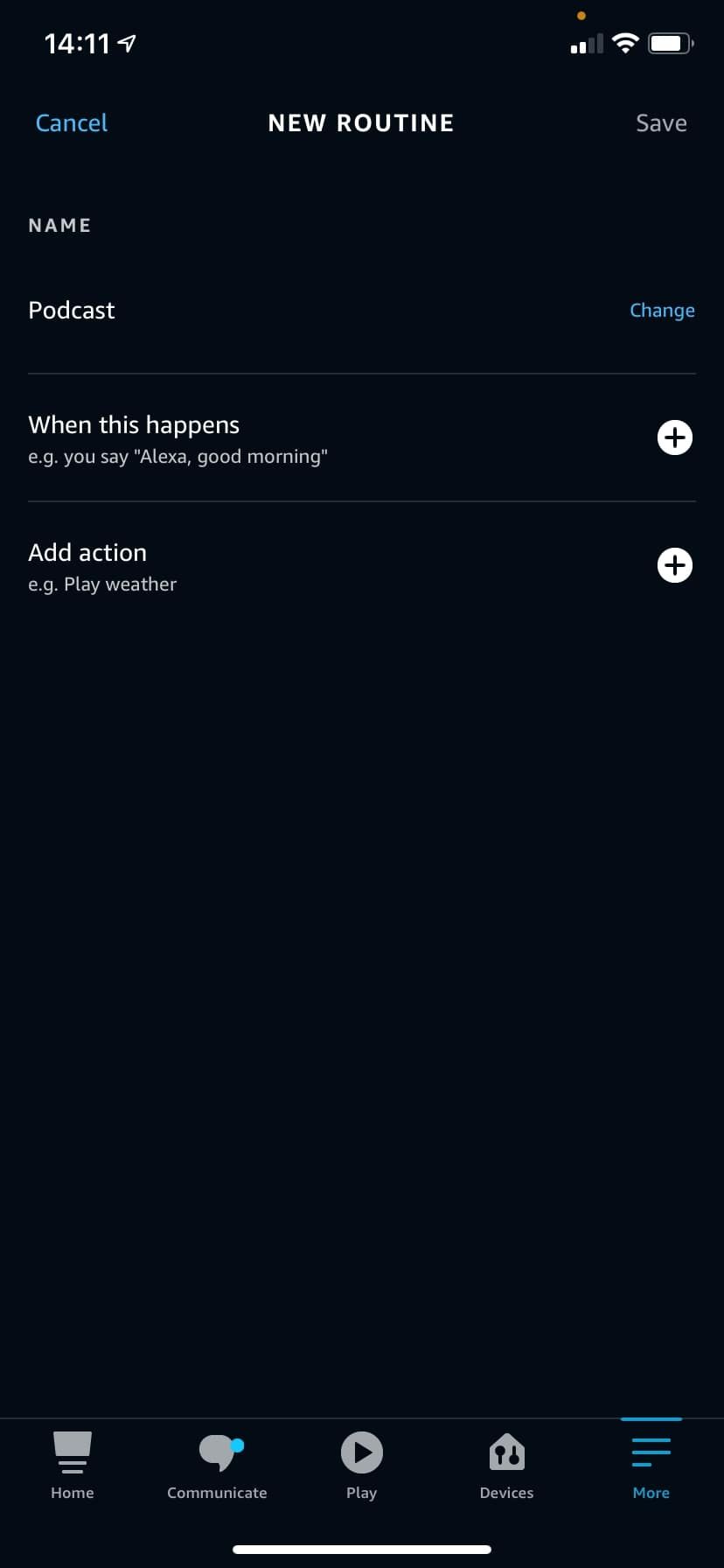
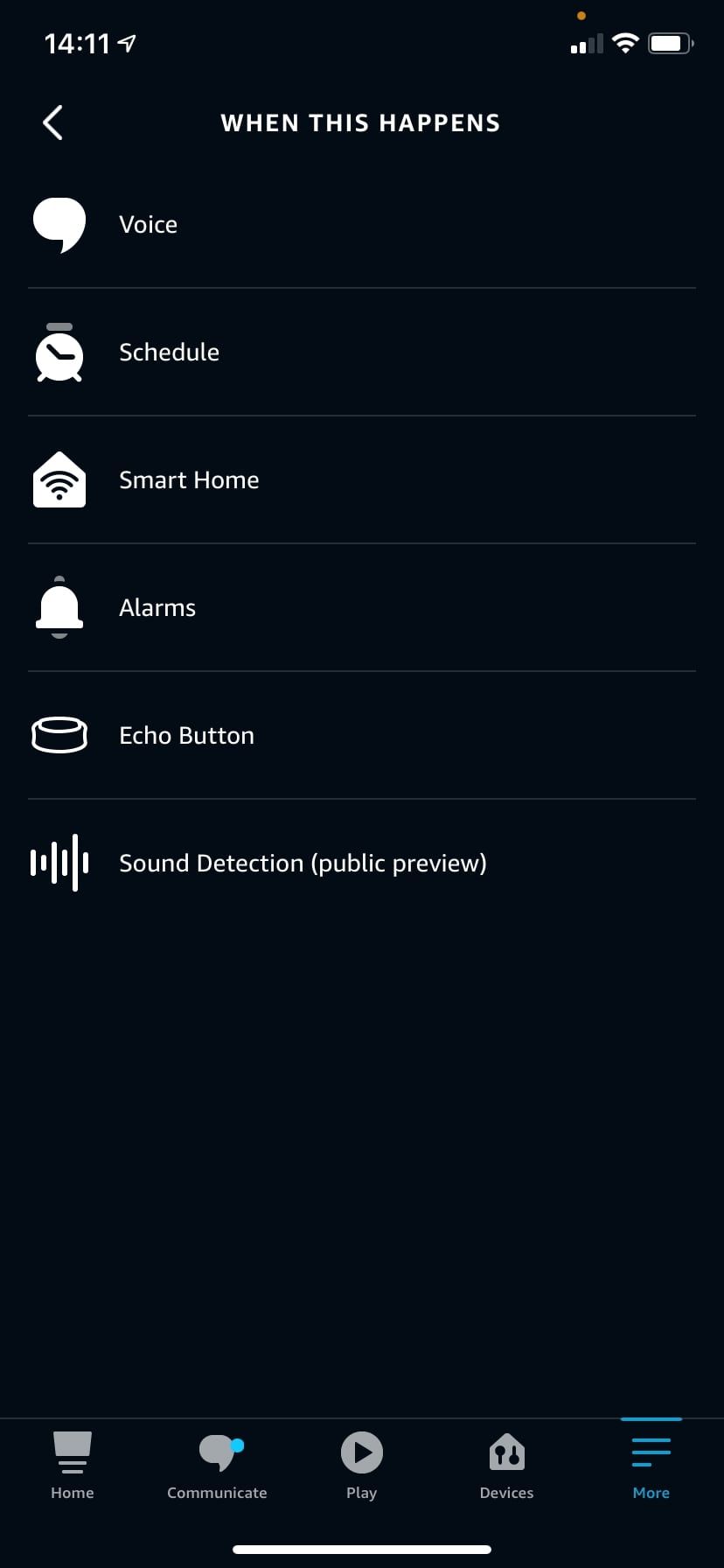
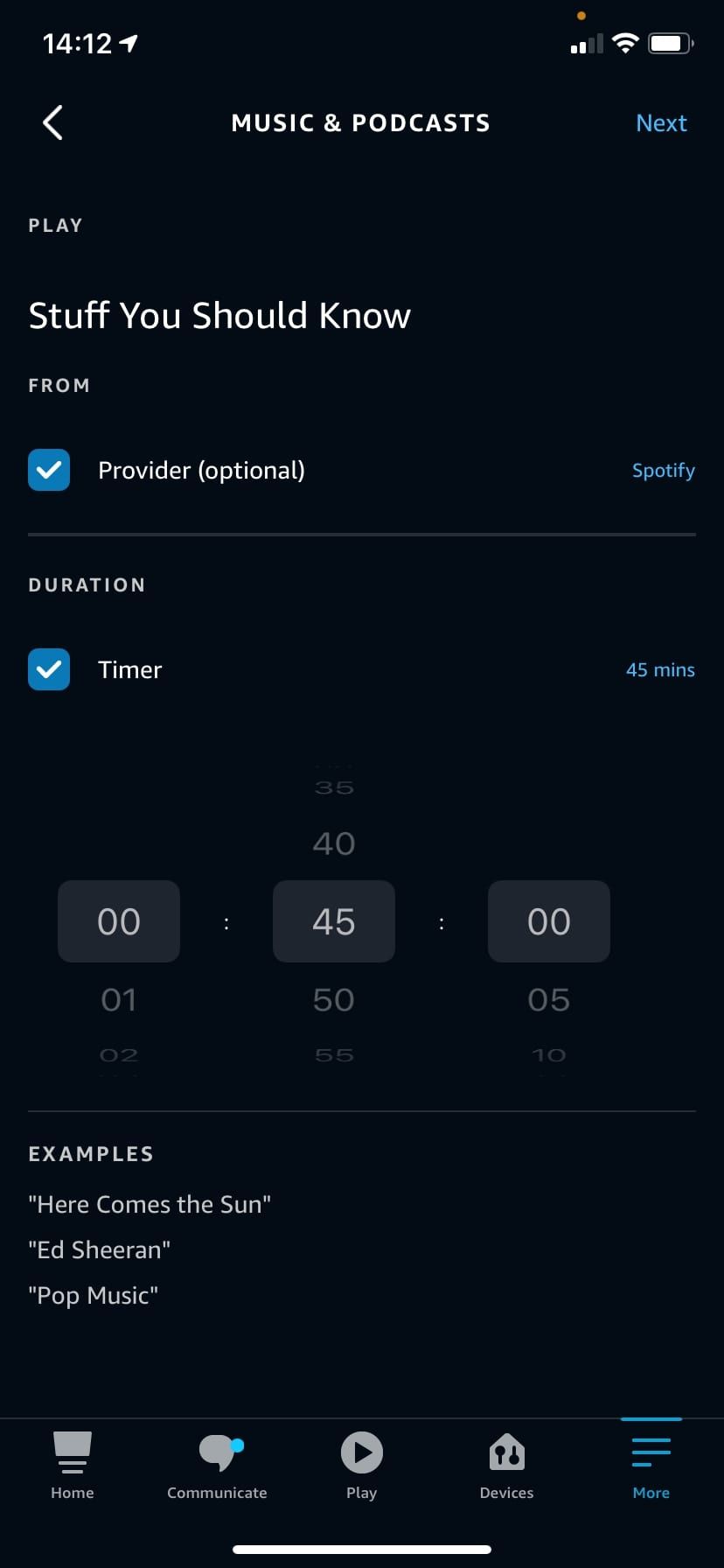
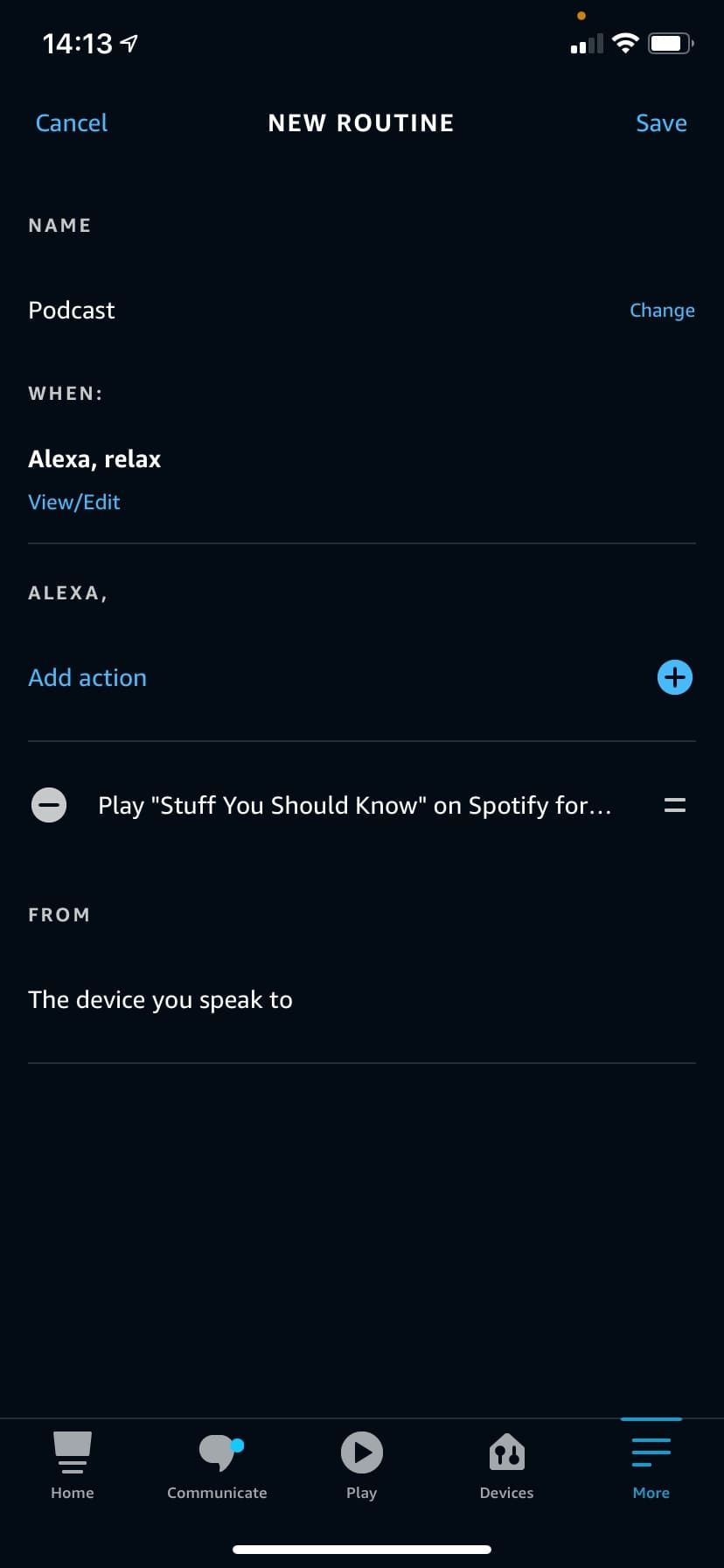
از قدرت الکسا برای گوش دادن به پادکست استفاده کنید
اکنون می توانید ببینید که چقدر ساده است که شروع به پخش پادکست فوراً با الکسا کنید. همانطور که دیدیم، راههای زیادی برای پخش پادکستها با الکسا وجود دارد، از استفاده از کتابخانه غولپیکر Spotify تا استفاده از مهارتهای رایگان که هنوز هم ارزش فوقالعادهای دارند.
